如何重装xp系统?经典的XP系统一直被人们所使用。对于一些配置不足的电脑重装系统时,XP系统无疑是首选。然而,有些用户不知道如何重装XP系统。那么我来给大家介绍一下如何通过U盘启动盘一键重装XP系统。
相关事项:
1.如果是新电脑或者系统损坏,需要使用另一台可用的电脑来制作USB启动。
2、安装前备份C盘和桌面文件
U盘启动盘一键重装xp系统方法:
1、下载安装好系统U盘启动盘后,插入U盘,点击创建按钮,稍等片刻,即可完成系统U盘启动盘的制作。
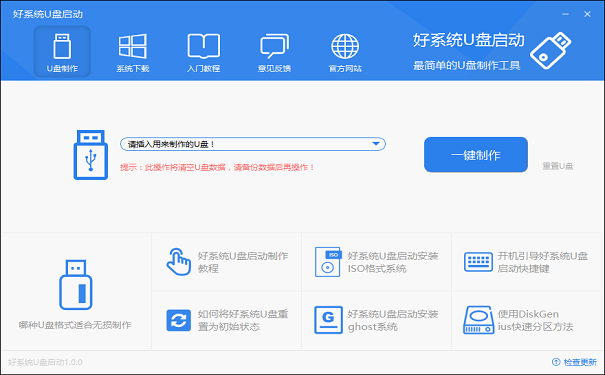
2、将准备好的系统USB启动盘插入需要安装系统的电脑,打开电脑,按电脑BIOS设置启动热键。各品牌、型号电脑的启动热键如下。
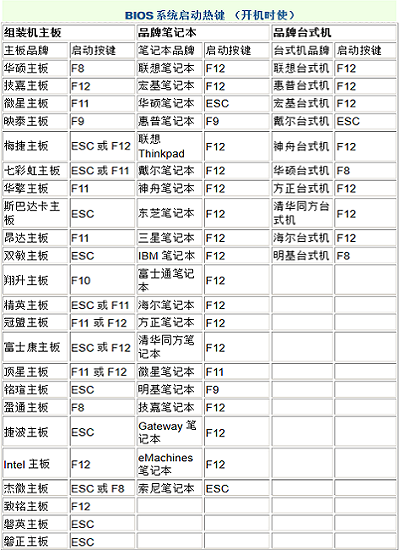
3. 再次打开计算机后,系统将引导至PE系统选择界面。我们选择进入推荐的PE系统界面。如果无法进入,我们选择进入Win03PE兼容版本。
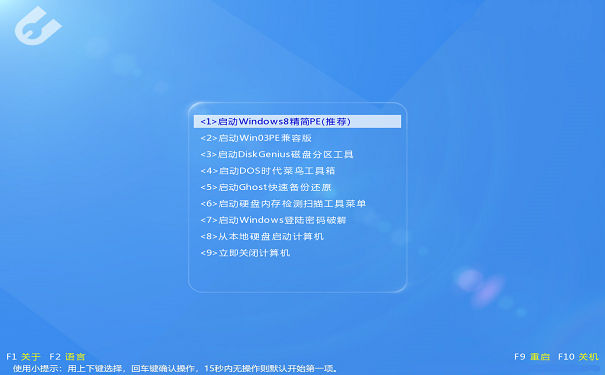
4、进入好系统PE系统后,默认会弹出好系统智能安装工具。如果不需要分区,浏览选择复制到U盘根目录的系统镜像文件,勾选“完成后重新启动”项,点击“开始安装”。
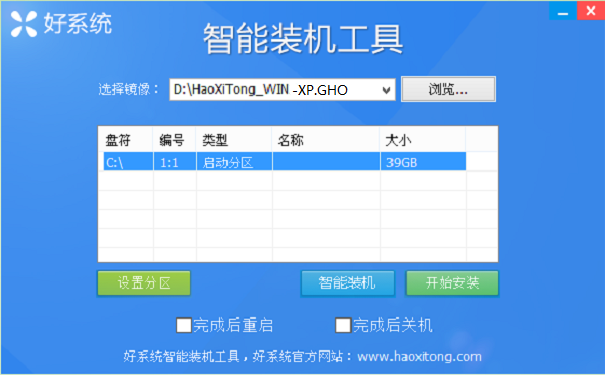
5、然后系统智能安装工具会自动检测电脑配置并展开恢复部署镜像。
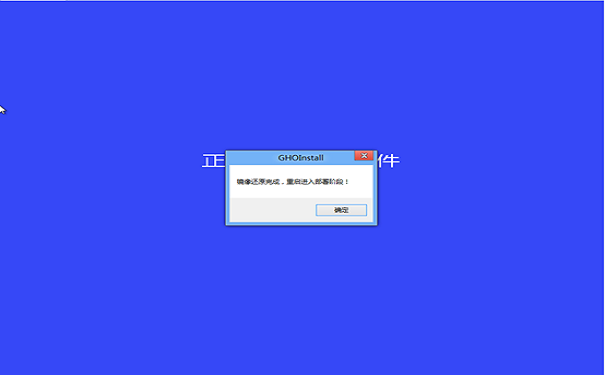
6、系统自动安装过程中,电脑会多次重启。安装完成后,系统将自动进入WinXP系统桌面。

以上就是小编为大家带来的USB启动盘一键重装XP系统的方法。通过U盘重装系统是一种非常主流的重装系统方法。我们可以使用安装大师制作U盘启动盘并重新安装U盘。
分享到: